Edge-verkkoselain tarjoaa tulostusvaihtoehtoja paljon yksinkertaisemmalla tavalla kuin mitä se oli Internet Explorerissa. Joka painaminen vaihtoehto on melko yksinkertainen ja se on luokiteltu yhteen ikkunaan.
Lue myös: – Kuinka luoda PDF helposti Windows 10: n print2pdf-sovelluksella
Tässä artikkelissa noudatamme tiettyjä ohjeita kuinka tulostaa Edge-verkkoselaimella Windows 10: ssä:
Vaihe 1:
Avaa mikä tahansa tulostettava verkkosivu.
Vaihe 2:
Napsauta “…” (Lisää toimintoja) -kuvaketta.

Vaihe 3:
Klikkaa "Tulosta”. Vaihtoehtoisesti voit painaa Ctrl-näppäin + P yhdessä verkkosivulla, jonka haluat tulostaa.
Huomautus: Tämä osio vastaa tulostusvaihtoehtojen hallinnasta.

Vaihe 4:
Jos napsautat Tulostin, voit valita minkä tahansa tulostimestasi tulostaaksesi verkkosivun. Voit myös tallentaa tiedoston PDF-muodossa ja tulostaa sen myöhemmin.
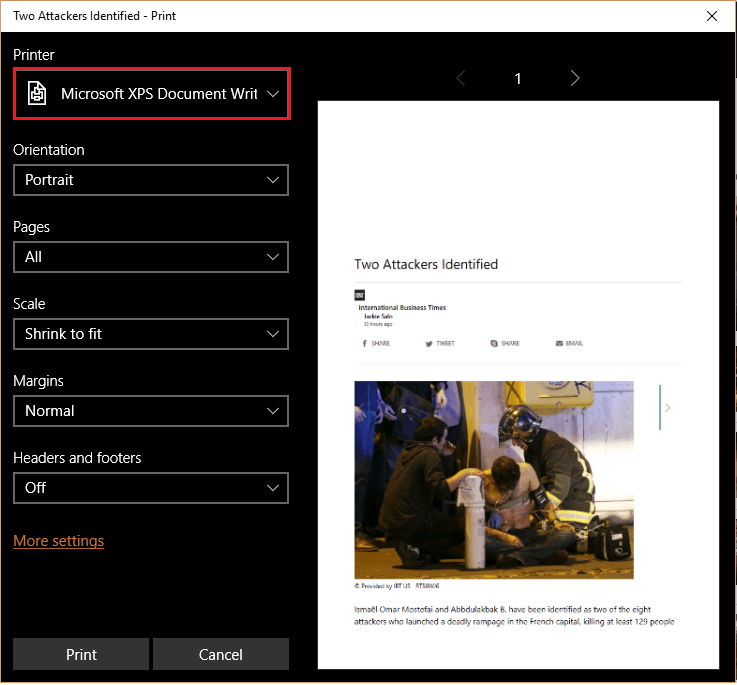
Vaihe 5:
Jos napsautat kohtaa Suunta, voit tulostaa verkkosivun kahdessa tilassa: Pysty ja Vaaka.

Vaihe 6:
Jos napsautat “Sivut”, voit tulostaa tietyn sivun tai useita sivuja.

Vaihe 7:
Jos napsautat "Skaalaa", voit tulostaa sivun tiettyyn suhteeseen eli 100% 75%, 50% jne.
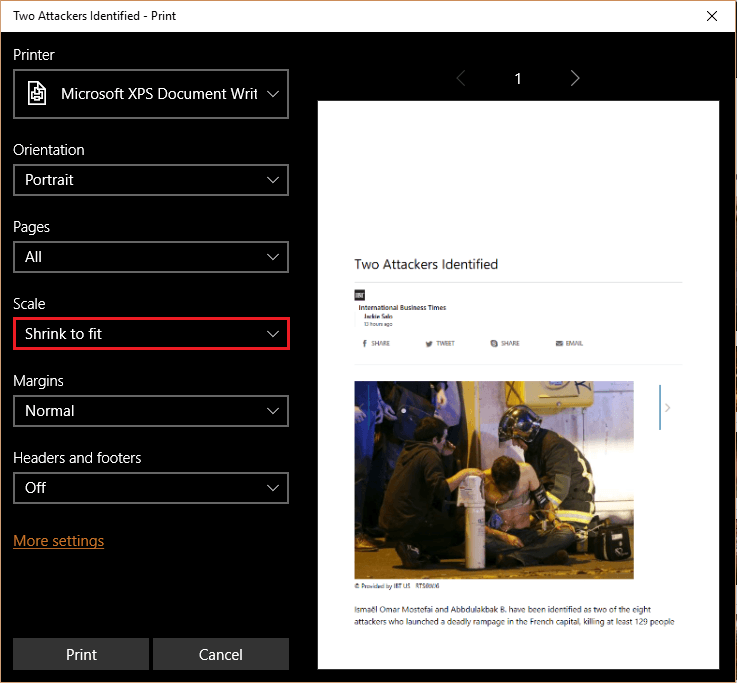
Vaihe 8:
Jos napsautat "Marginaalit", voit antaa marginaalit sivulle käytettävissä olevissa vaihtoehdoissa, kuten Normaali, Kapea, Keskinkertainen ja leveä.

Vaihe 9:
Jos napsautat "Otsikot ja alatunnisteet", voit antaa verkkosivun linkin sivun ylä- ja alaosassa.

Vaihe 10:
Muita tulostusvaihtoehtoja varten napsauta Lisää asetuksia.

Vaihe 11:
Voit muuttaa “Sivun asettelu” eli sivumuotoa verkkosivujen tulostamista varten. Voit myös muuttaa paperikokoa kohdassa "Paperi ja laatu".

Tallenna muutokset napsauttamalla “OK”.
Vaihe 12:
Kun olet tehnyt kaikki muutokset, napsauta "Tulosta".
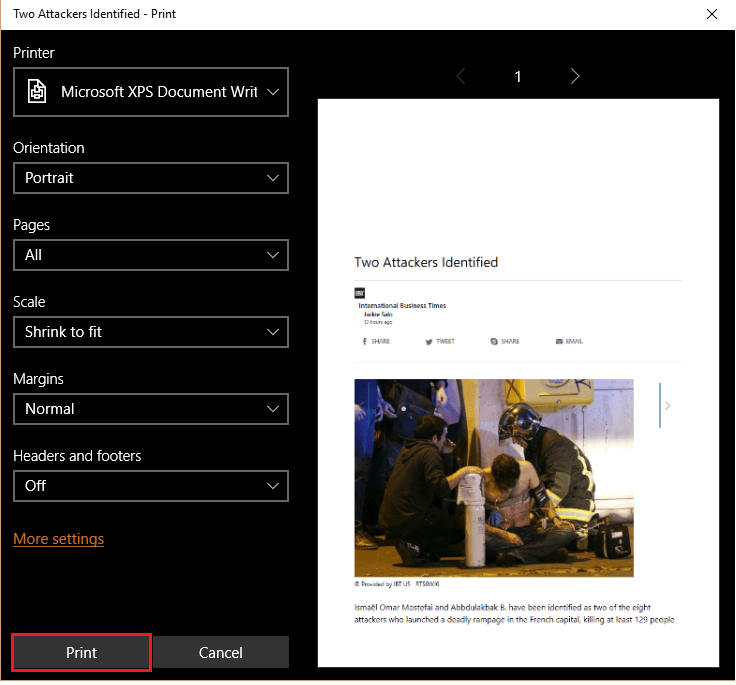
Huomaa: Jos et halua tulostaa nyt, keskeytä tulostus napsauttamalla ”Peruuta”.